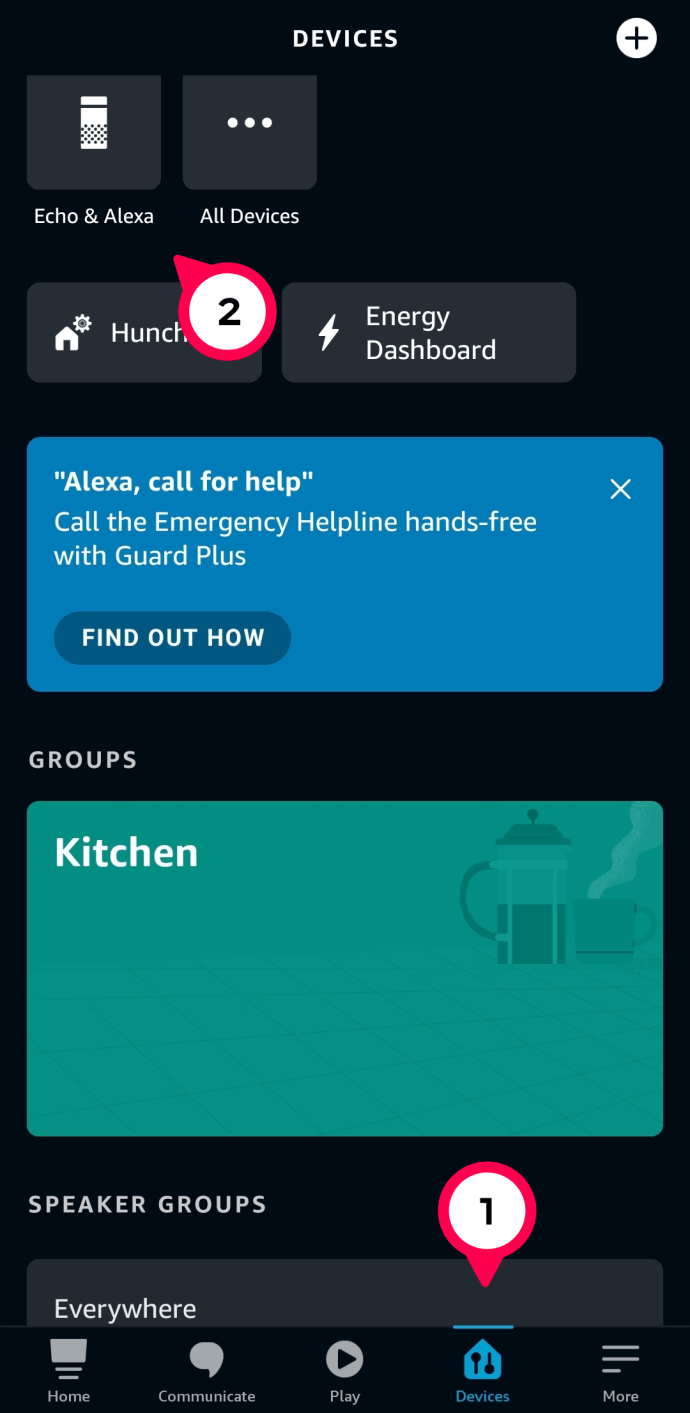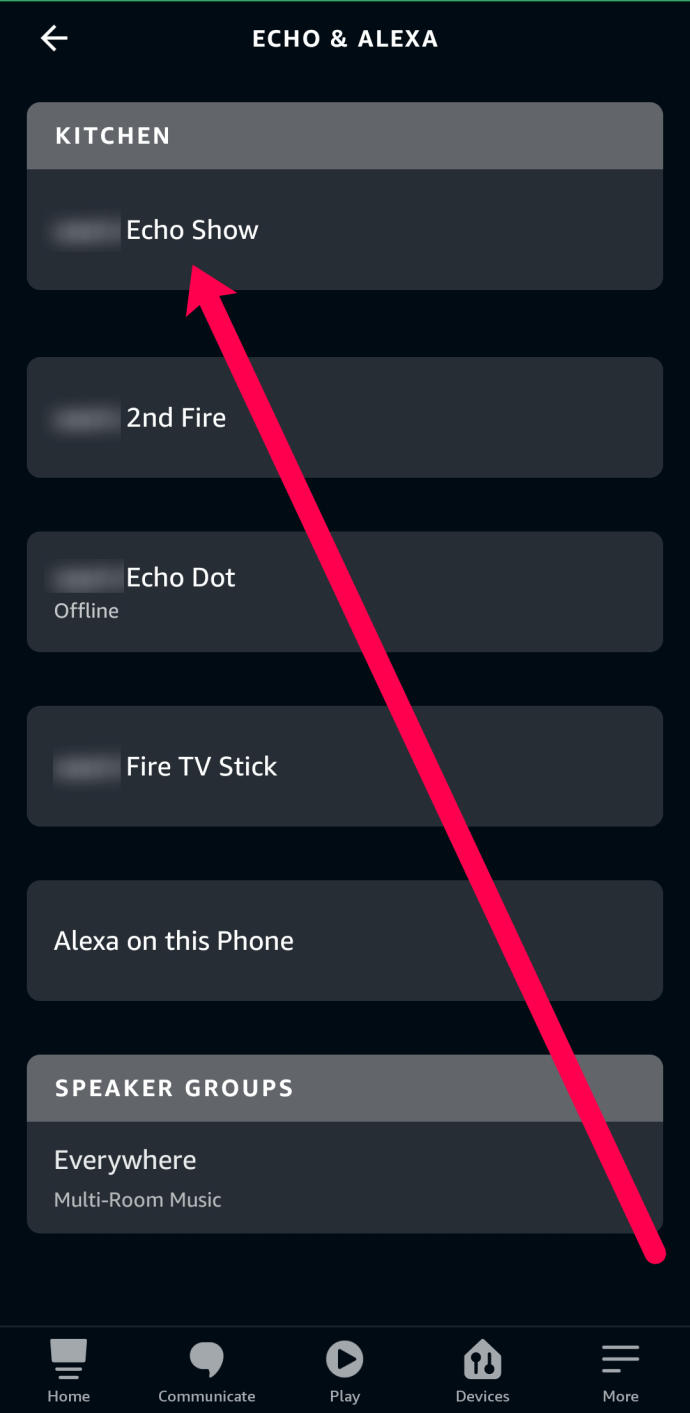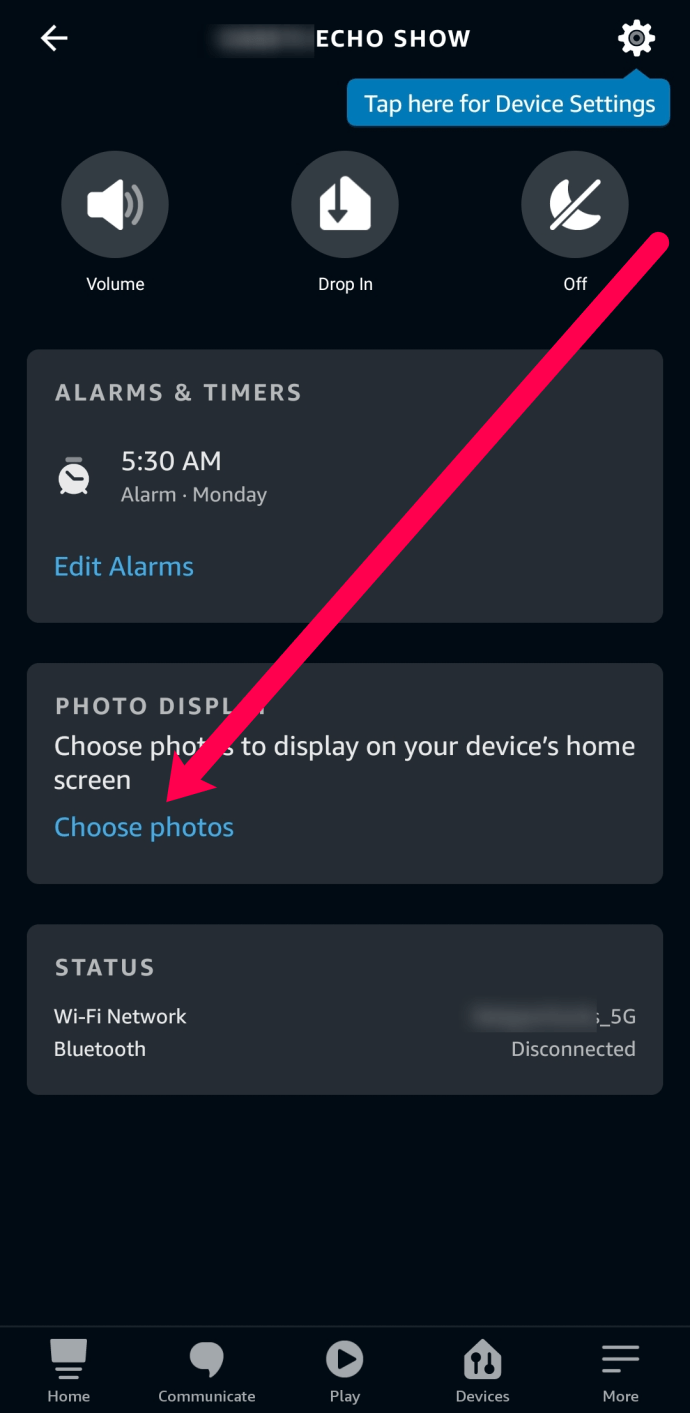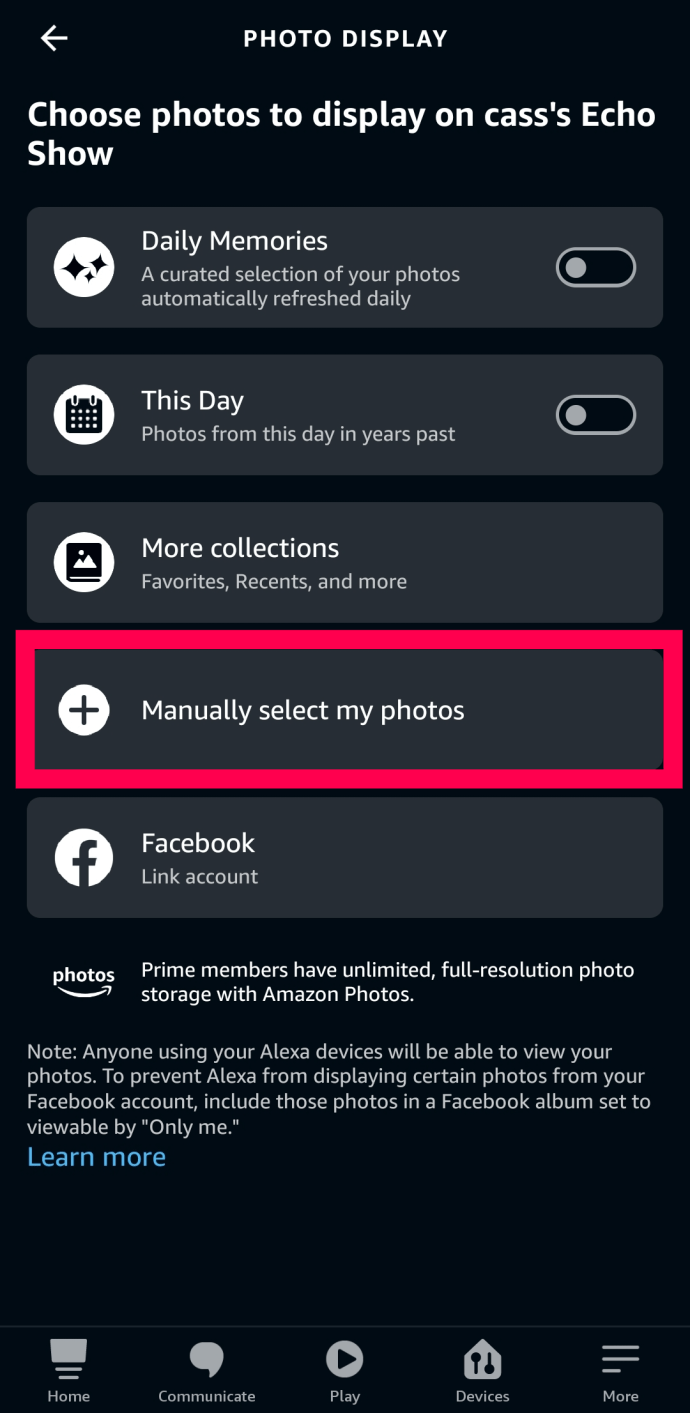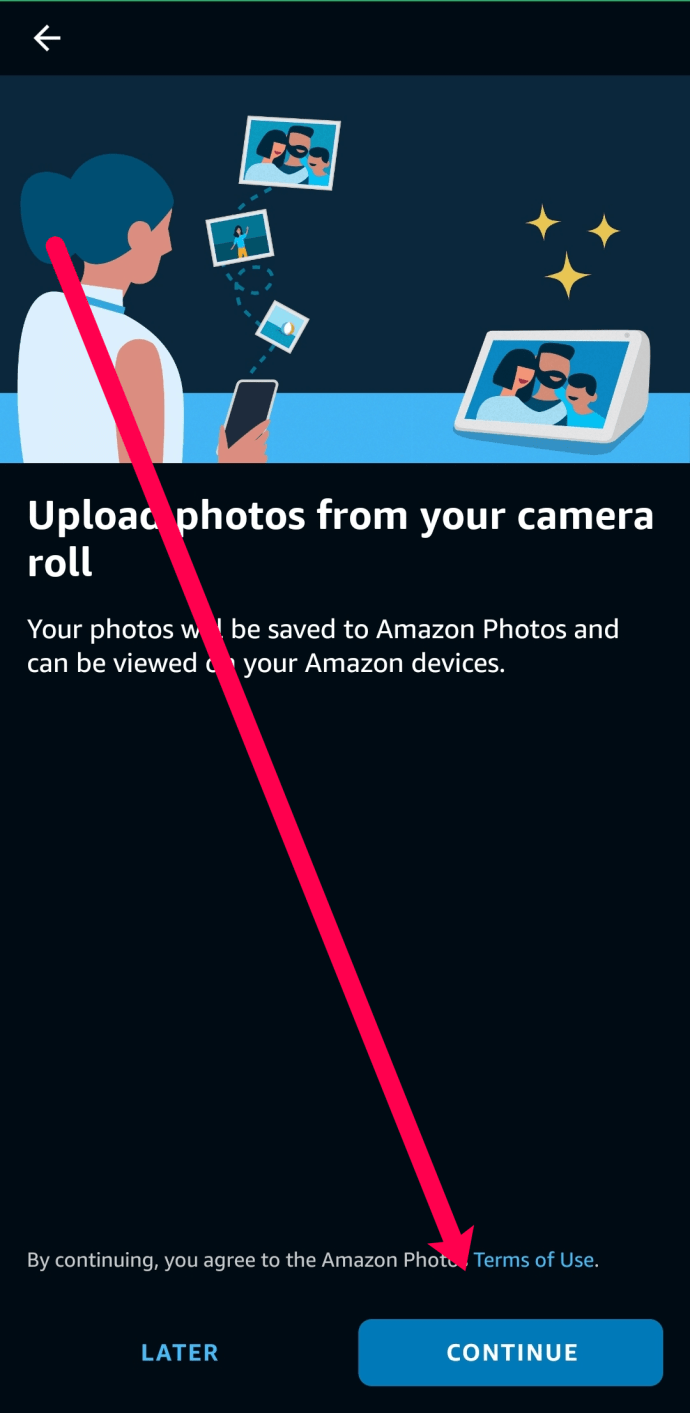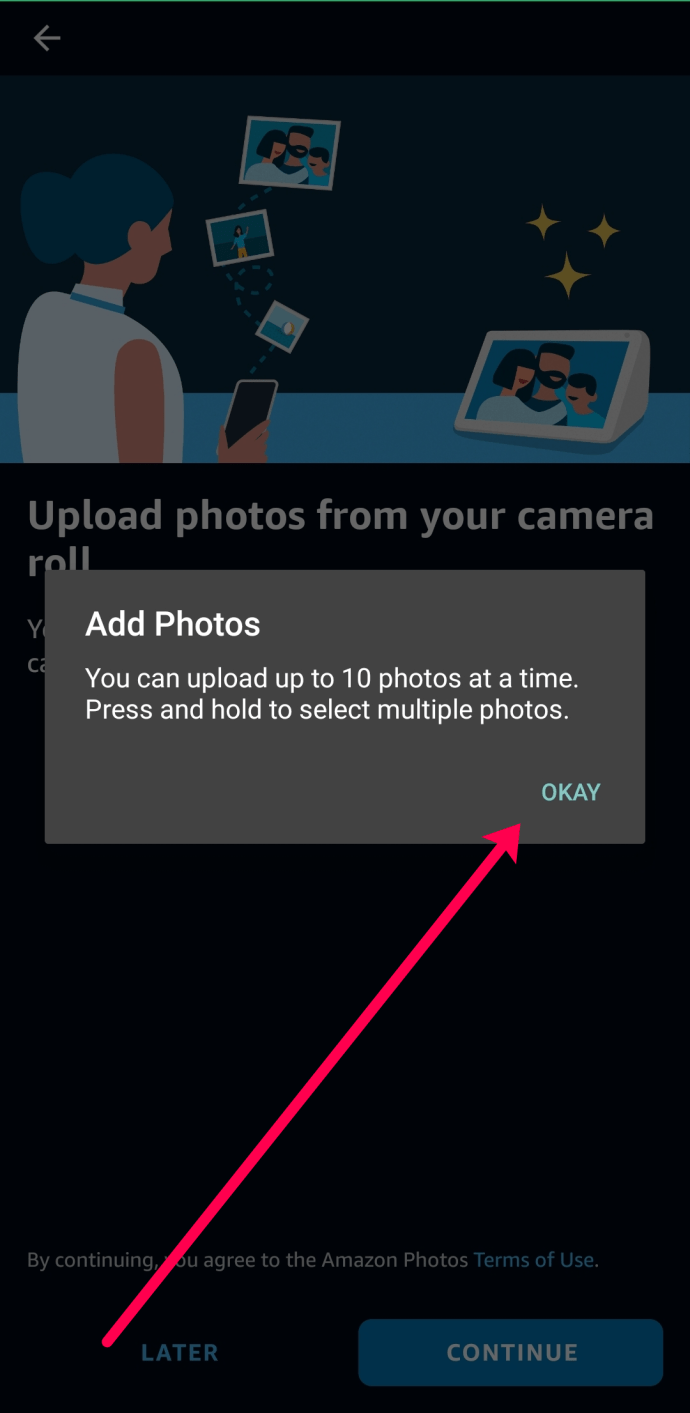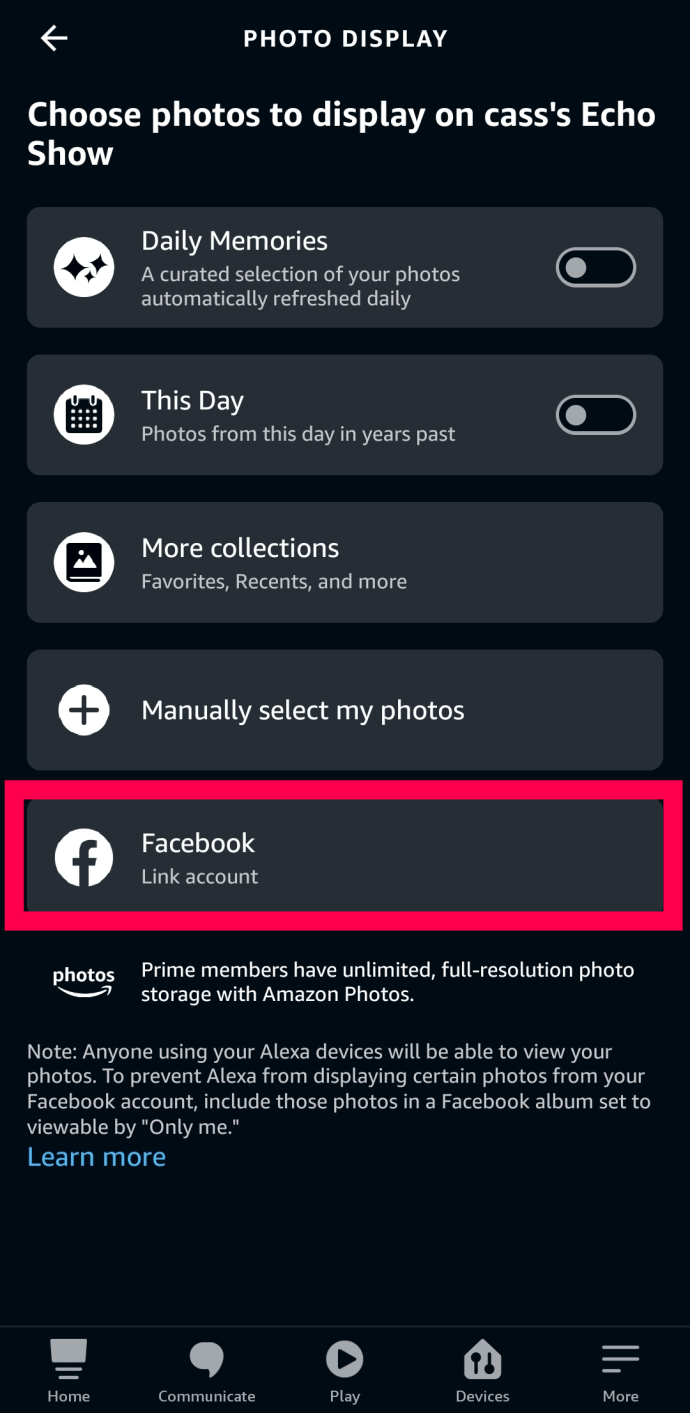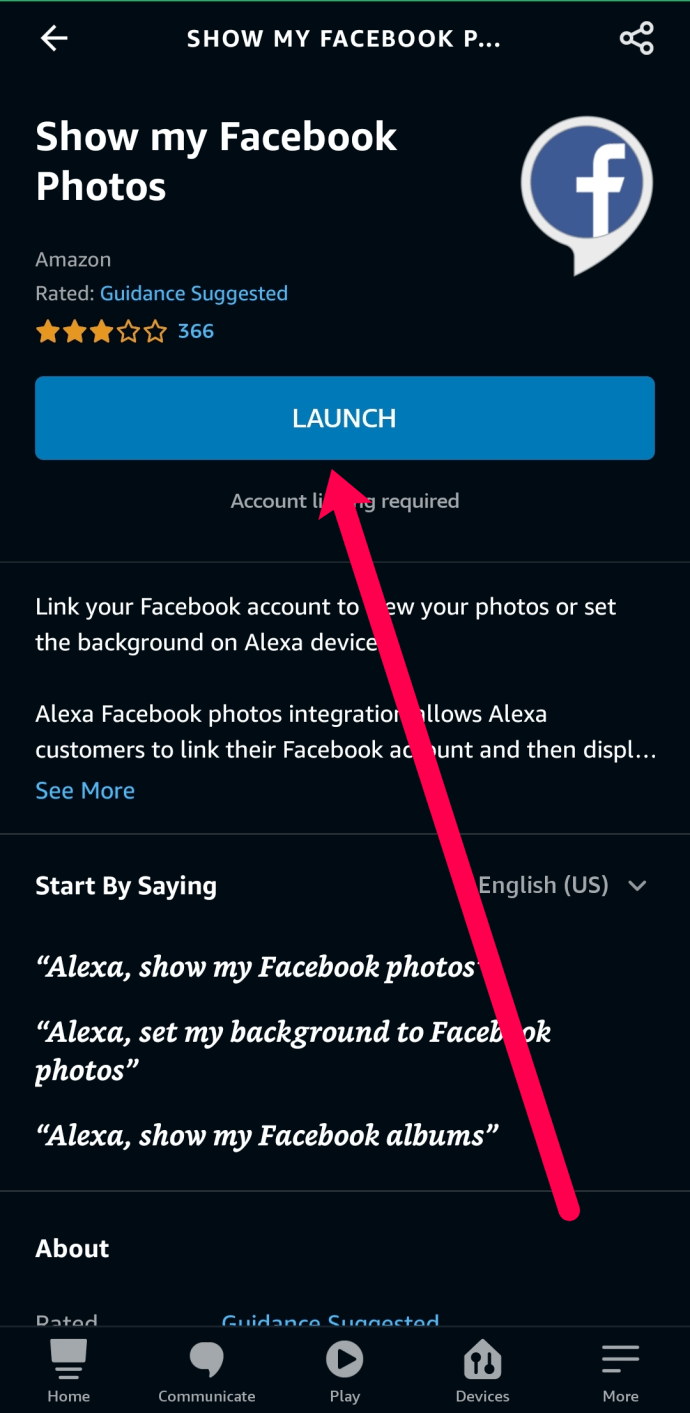Echo Show від Amazon виходить за рамки інших пристроїв Echo завдяки яскравому сенсорному екрану та чудовим функціям. Дисплей Echo Show має кілька параметрів налаштування, включаючи можливість демонструвати ваші улюблені фотографії. Якщо вам набридло статичне відображення (як правило, пейзажні фотографії з усього світу), то ця стаття для вас.

Є кілька способів продемонструвати власні зображення на Echo Show. Нижче ми покажемо вам, як налаштувати екран Echo Show, від налаштування фону для щоденних фотографій і слайд-шоу.
Як переглянути свої фотографії на Echo Show
Якщо ви вже налаштували Echo Show, то, ймовірно, у вас є додаток Amazon Alexa на вашому смартфоні. Хоча Echo має повний список налаштувань і параметрів налаштування, додаток Alexa дає нам більше контролю. Саме з цієї причини вам знадобиться додаток Alexa на вашому смартфоні, щоб виконувати наведені нижче посібники.
Користувачі iOS можуть отримати програму тут, якщо ви її ще не завантажили, а користувачі Android можуть завантажити її за цим посиланням.

Використовуйте голосові команди
Якщо у вас завантажено програму Alexa на ваш смартфон і ви ввійшли у свій обліковий запис Amazon, ви готові показати свої фотографії на своєму Echo Show. Але вам потрібно буде надати програмі Alexa дозвіл на доступ до вашої камери, перш ніж це запрацює.

Alexa може виконувати більшість завдань за допомогою голосових команд. Те ж саме стосується показу фотографій. Якщо ви хочете відображати зображення на своєму пристрої Alexa, все, що вам потрібно зробити, це сказати: «Алекса, покажи мені мої фотографії». Alexa відповість, і ваші фотографії з’являться на екрані. Ви також можете надати своєму Echo Show інші команди, наприклад «Алекса, покажи мої останні фотографії” для відображення певної групи зображень.
Звичайно, ви можете помітити, що деякі фотографії, які відображаються на вашому Echo Show, не зовсім ті, які ви хочете продемонструвати. На щастя, є багато способів налаштувати свої фотографії.
Встановіть щоденні фотоспогади
Одним з цікавих варіантів демонстрації чудових фотографій є увімкнення функції Daily Memories у програмі Alexa або в Echo Show. Подібно до спогадів Facebook, Amazon Photos пропонує користувачам можливість переглядати фотографії, зроблені в той самий день минулих років. Кожного дня ваше Echo Show витягуватиме зображення з вашого облікового запису Amazon Photos та автоматично відображатиме їх у вашому шоу.
Якщо ви віддаєте перевагу використовувати пристрій Echo, все, що вам потрібно зробити, це сказати: «Алекса, покажи мої щоденні фотоспогади». Або ви можете провести пальцем вниз від верхньої частини екрана та торкнутися Налаштування значок. Потім натисніть на Домашній вміст. Звідси ви можете ввімкнути Основні фото варіант.
Ви також можете використовувати додаток Alexa, щоб увімкнути цю функцію. Ось що потрібно зробити:
- Відкрийте програму Alexa і торкніться Пристрої на дні. Потім натисніть на Echo & Alexa у верхньому лівому куті.
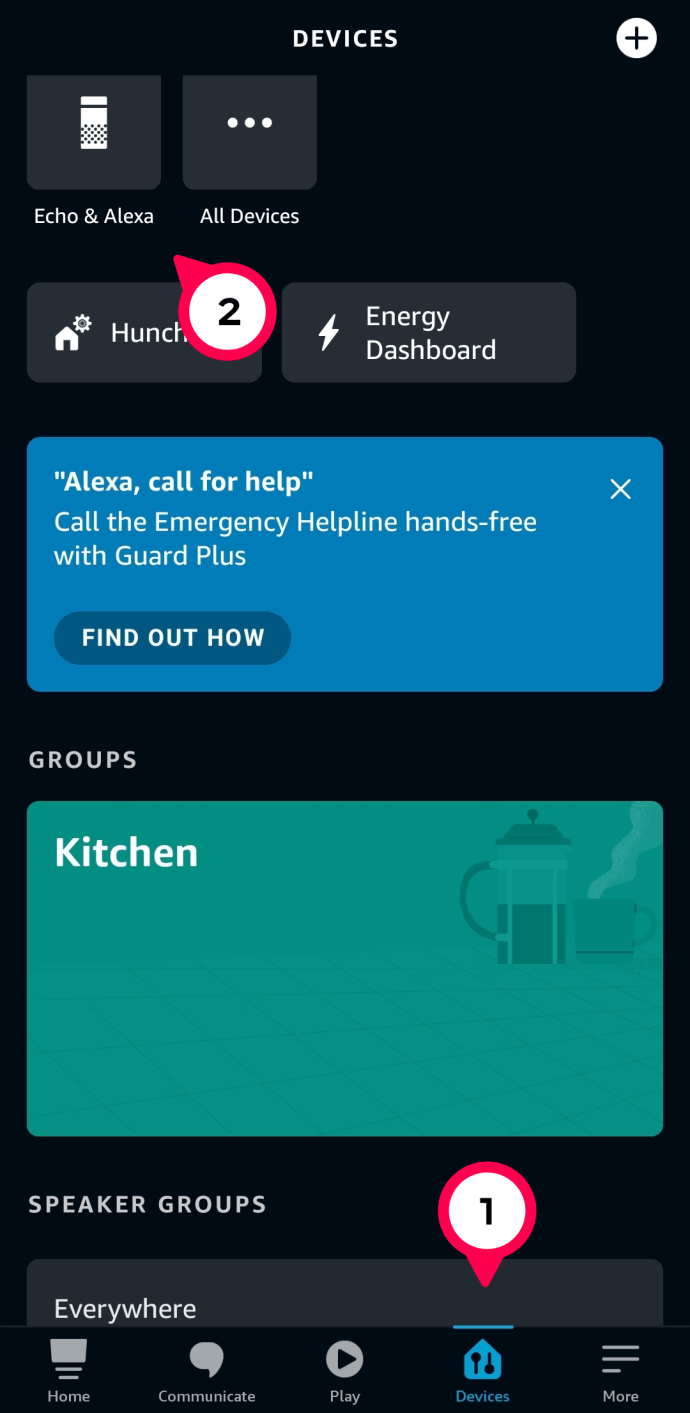
- Торкніться свого Echo Show.
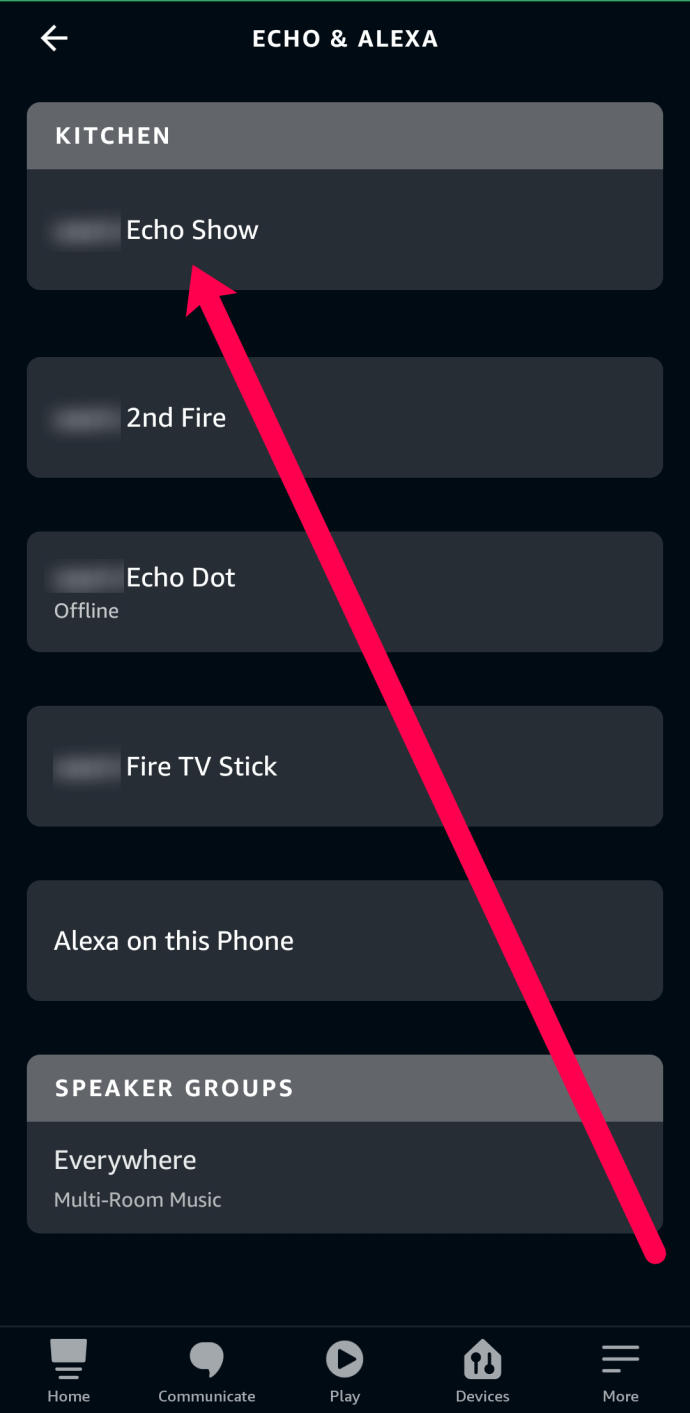
- Натисніть на Виберіть Фотографії у меню, що з’явиться.
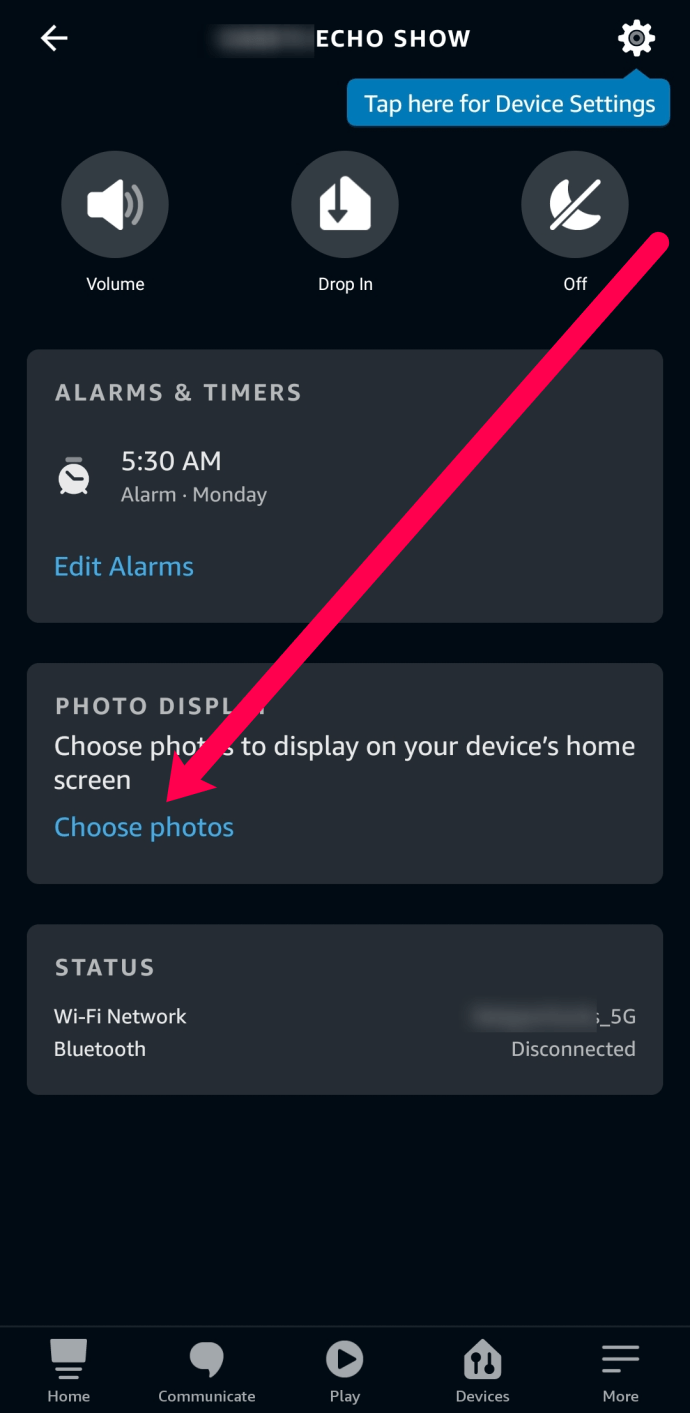
- Перемикайте перемикачі праворуч від Щоденні спогади і У цей день на.
Ваше Echo Show почне відображати ваші щоденні спогади, як тільки це буде зроблено. Просто пам’ятайте, що для правильної роботи потрібно створити резервну копію фотографій у програмі Amazon Photos. Абоненти Prime отримують необмежену кількість фотографій, а ті, хто не платить за послугу, отримують лише 5 Гб безкоштовно.
Показуйте фотографії в камері вашого телефону
Інший варіант для відображення фотографій - це відображення фотоплівки вашого телефону. Або, що ще краще, налаштуйте зображення, які ви хочете показувати, з камери вашого телефону. Вам потрібно буде завантажити програму Alexa на відповідний телефон або планшет.
Ось як налаштувати фотографії зі своєї камери:
- Відкрийте програму Alexa і дотримуйтесь наведених вище інструкцій, щоб перейти до свого пристрою Echo Show.
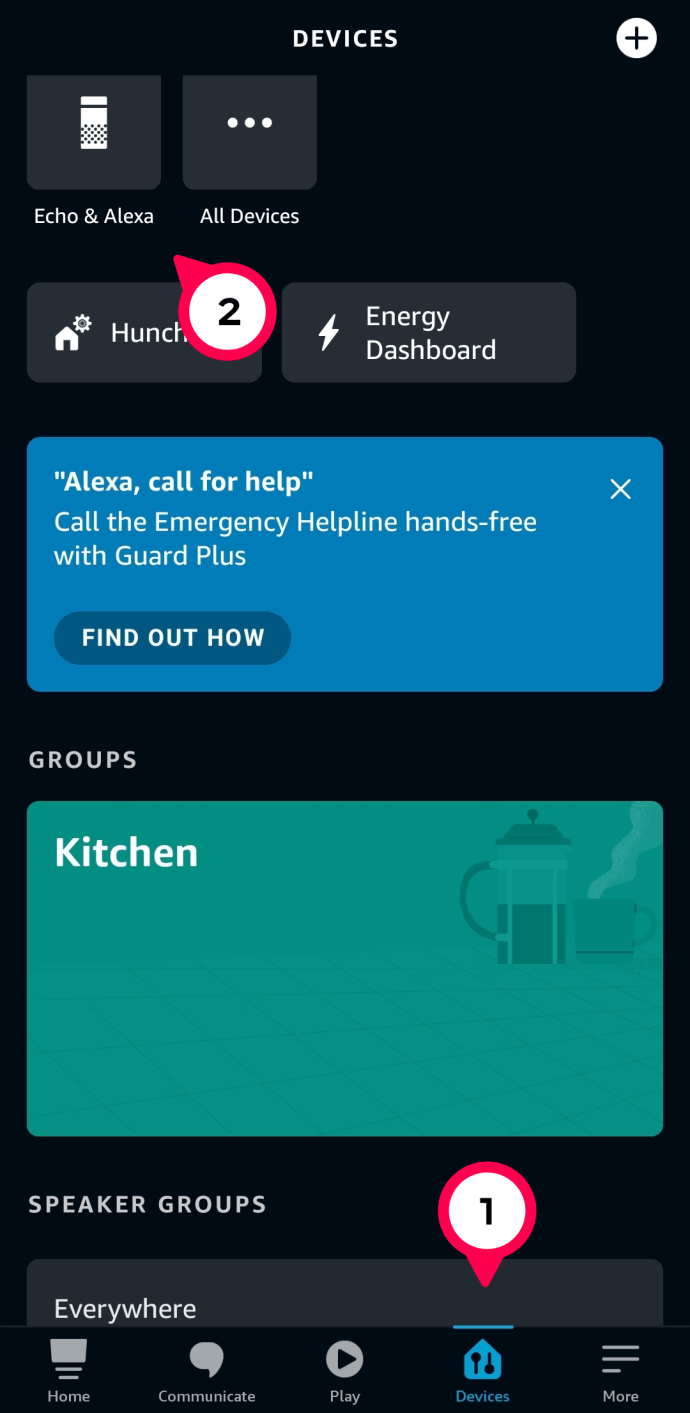
- Натисніть на Виберіть Фотографії.
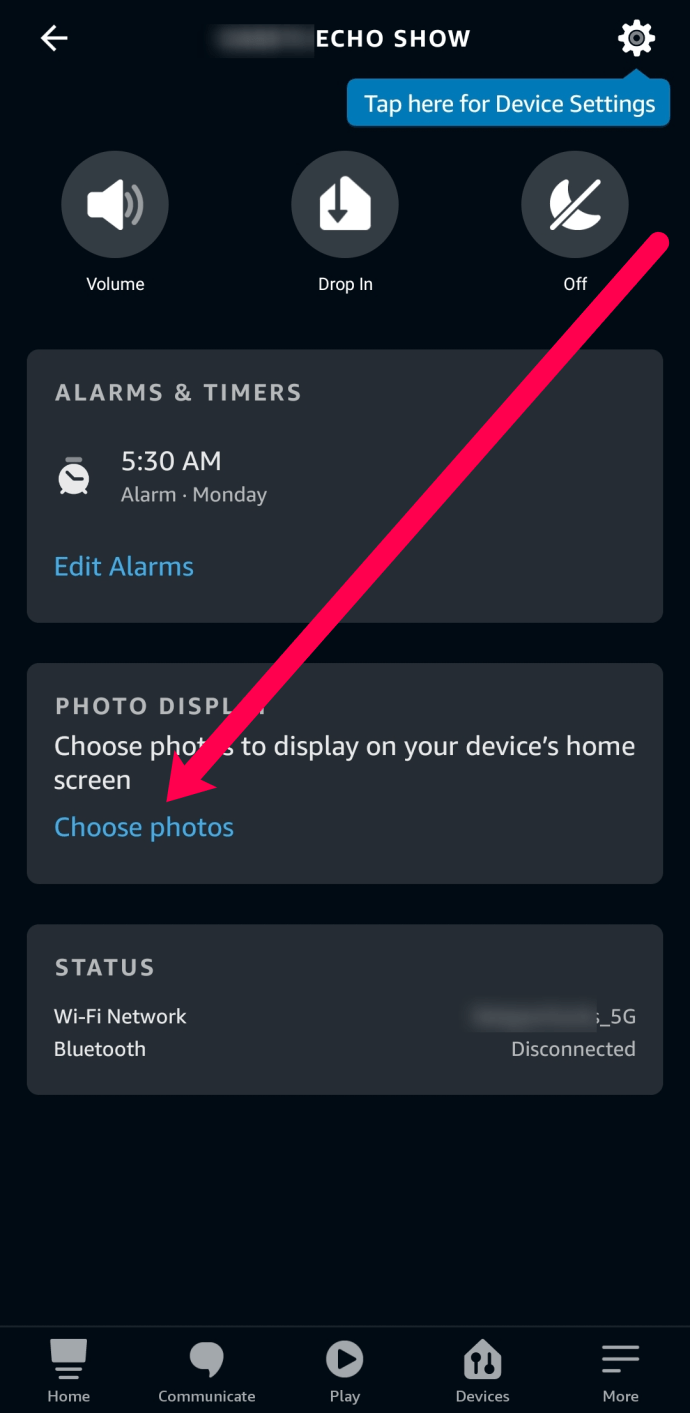
- Натисніть на Виберіть мої фотографії вручну.
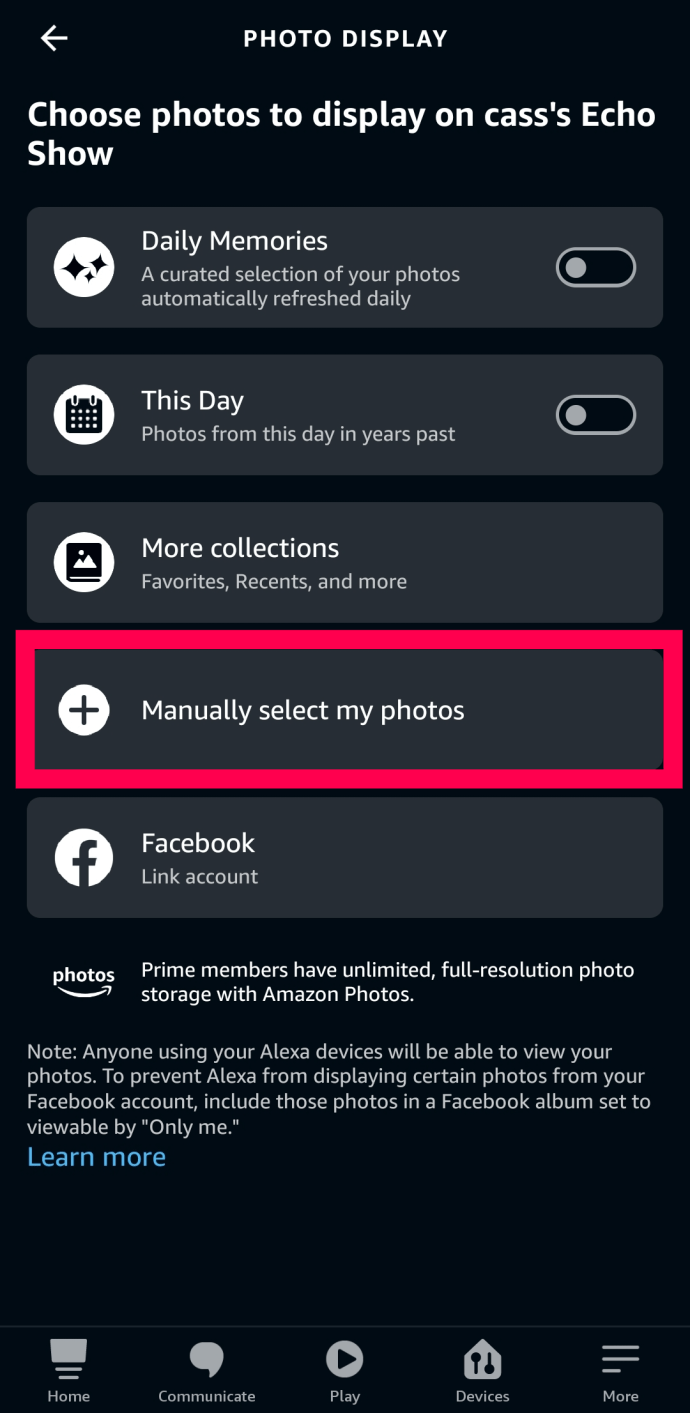
- У наступному вікні торкніться Продовжуйте.
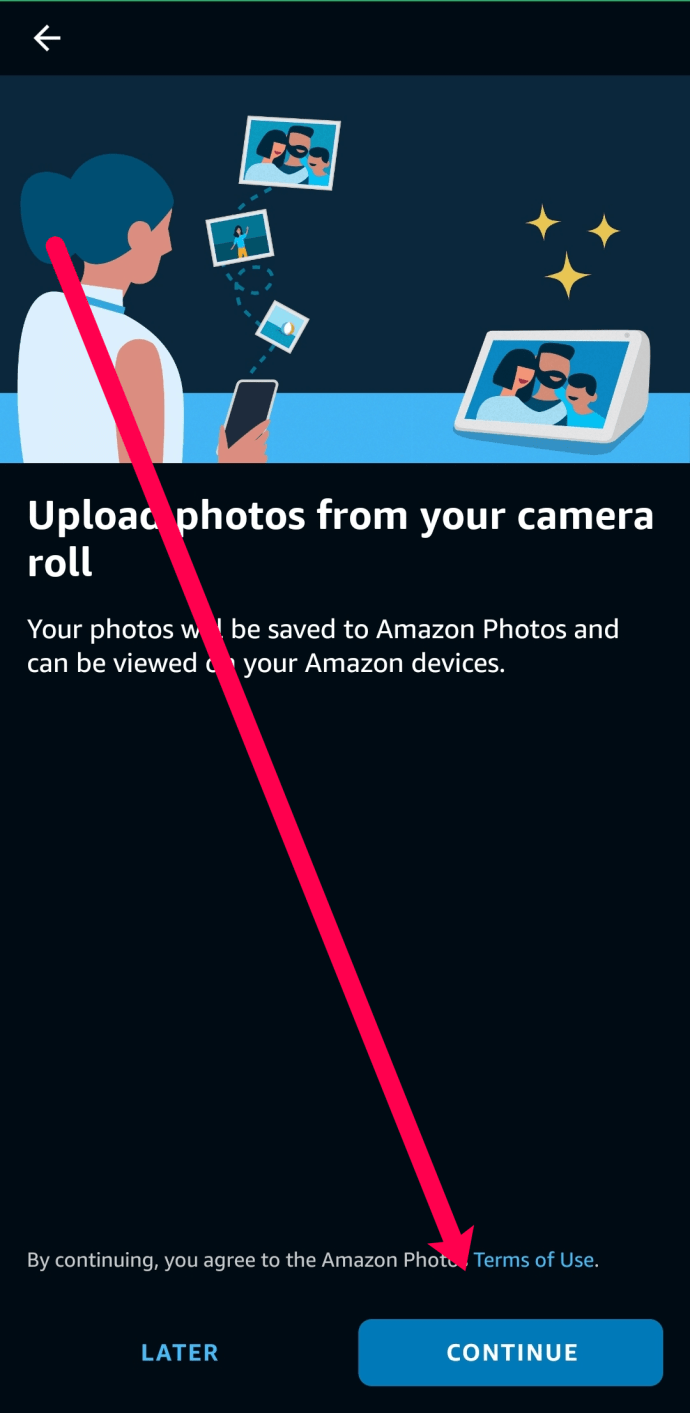
- Потім торкніться Гаразд. Ваше Echo Show дає змогу вибрати 10 фотографій зі списку камер вашого пристрою для відображення на екрані.
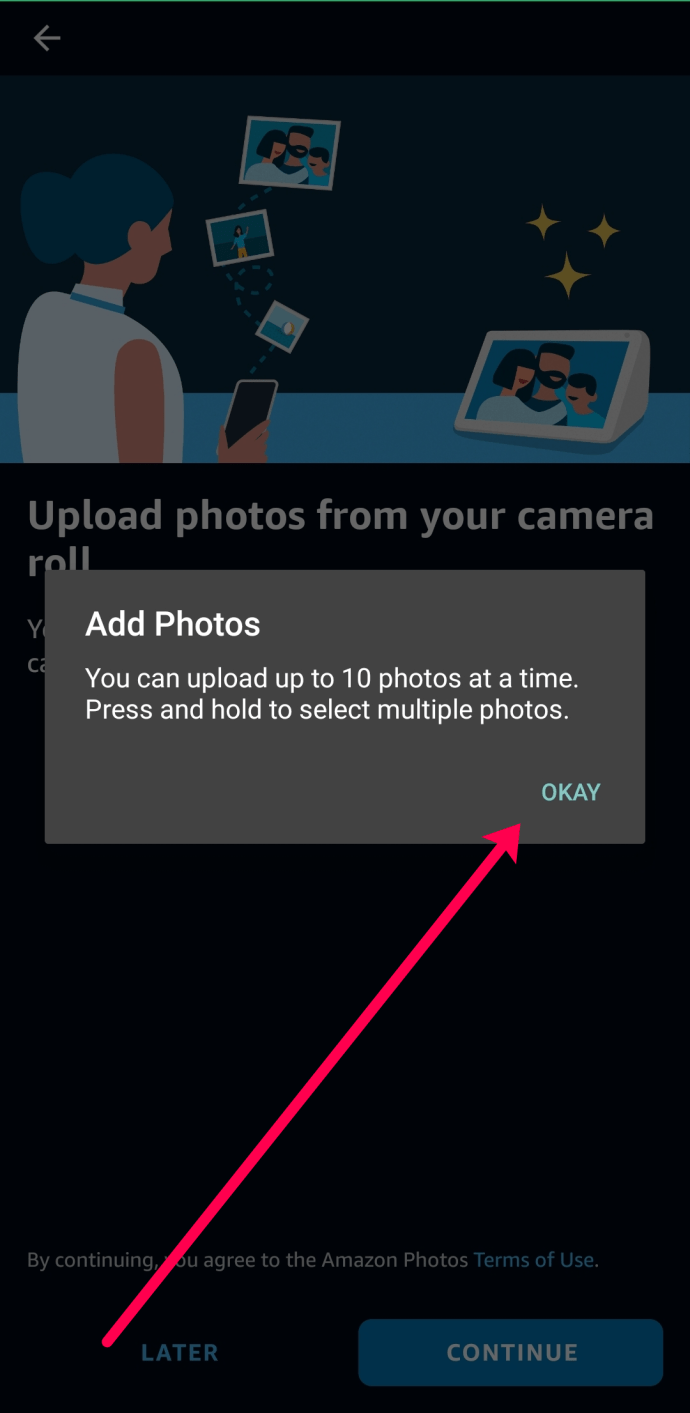
- Тепер виберіть свої фотографії.
Так довго, як "Дисплейна пристрої” увімкнено, ваші фотографії з’являться в Echo Show.
Відображати фотографії Facebook
Ви також можете пов’язати Echo Show зі своїм обліковим записом Facebook. Нам подобається ця опція, оскільки вона демонструє фотографії, які ви опублікували на Facebook, на екрані Echo Show. Ось як усе це налаштувати:
- Дотримуючись того ж шляху, що й вище, підніміть свій пристрій Echo Show у програмі Alexa. Потім натисніть «Виберіть Фотографії.’
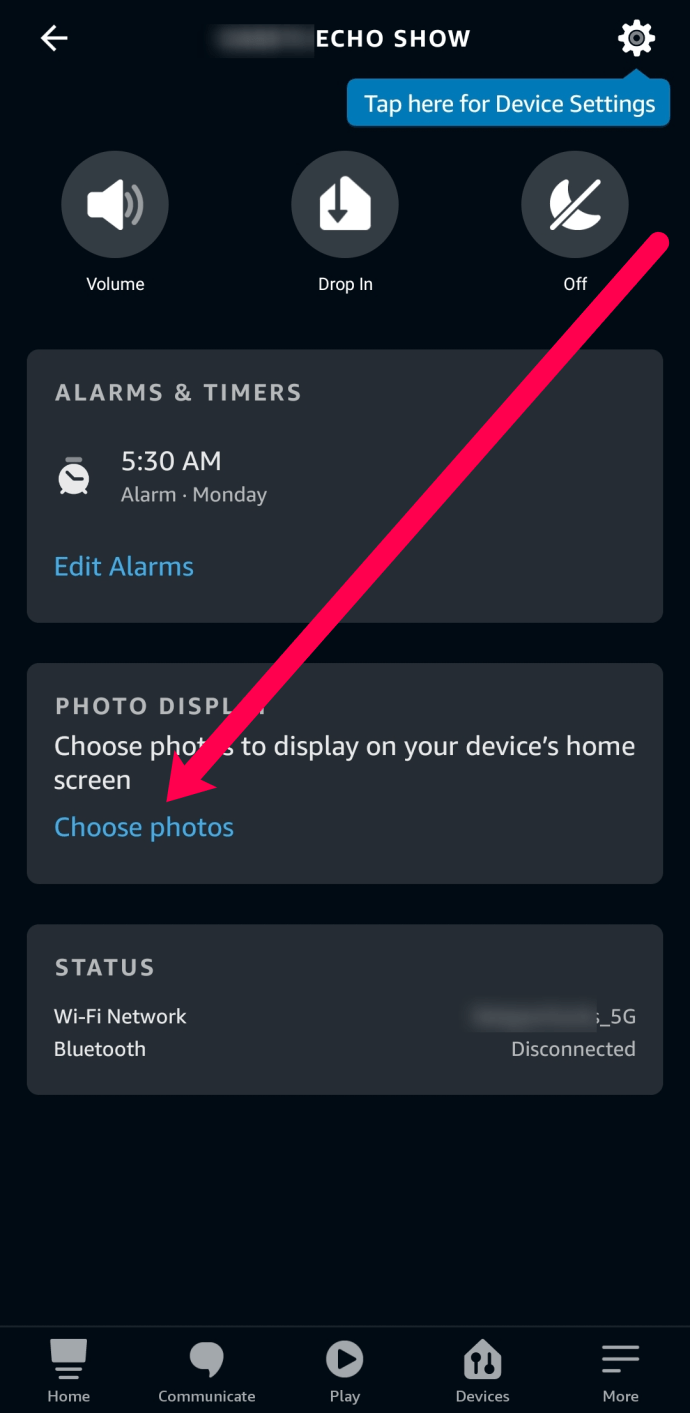
- Натисніть на Facebook.
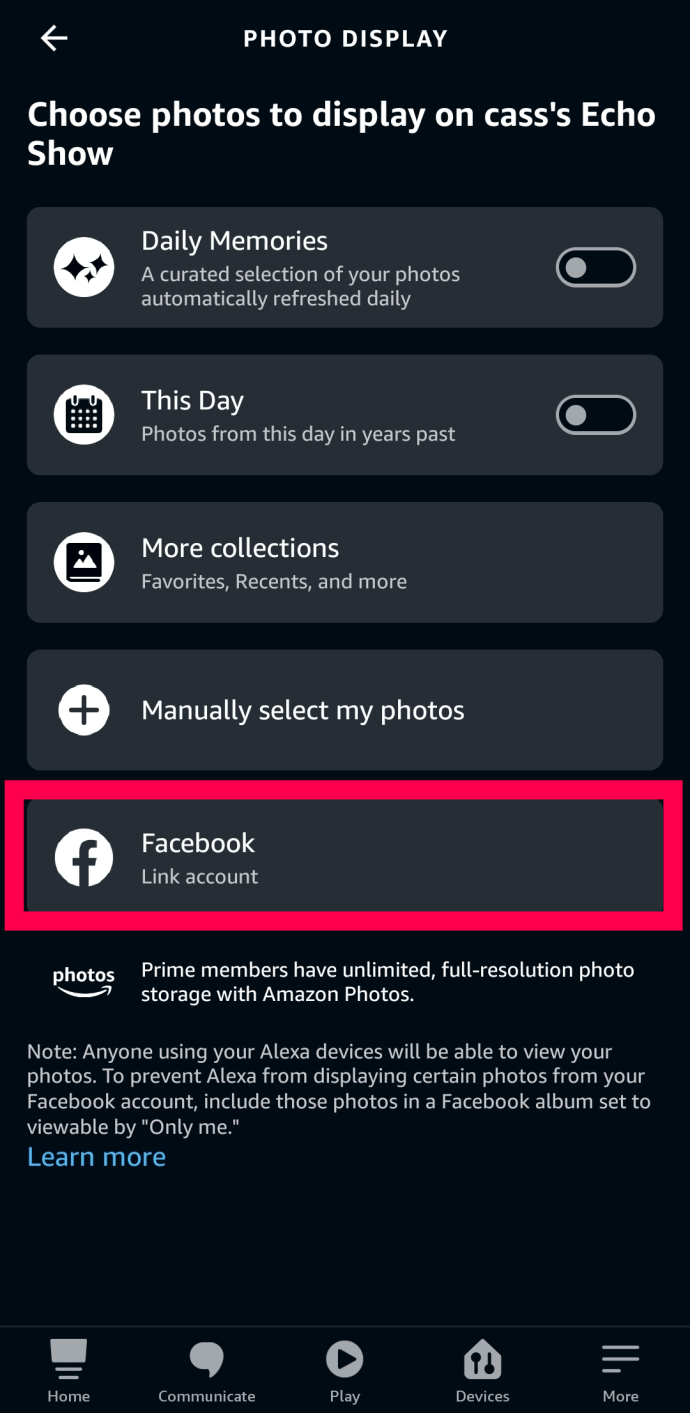
- Торкніться Запуск щоб активувати Alexa Skill, який ділиться вашими фотографіями у Facebook.
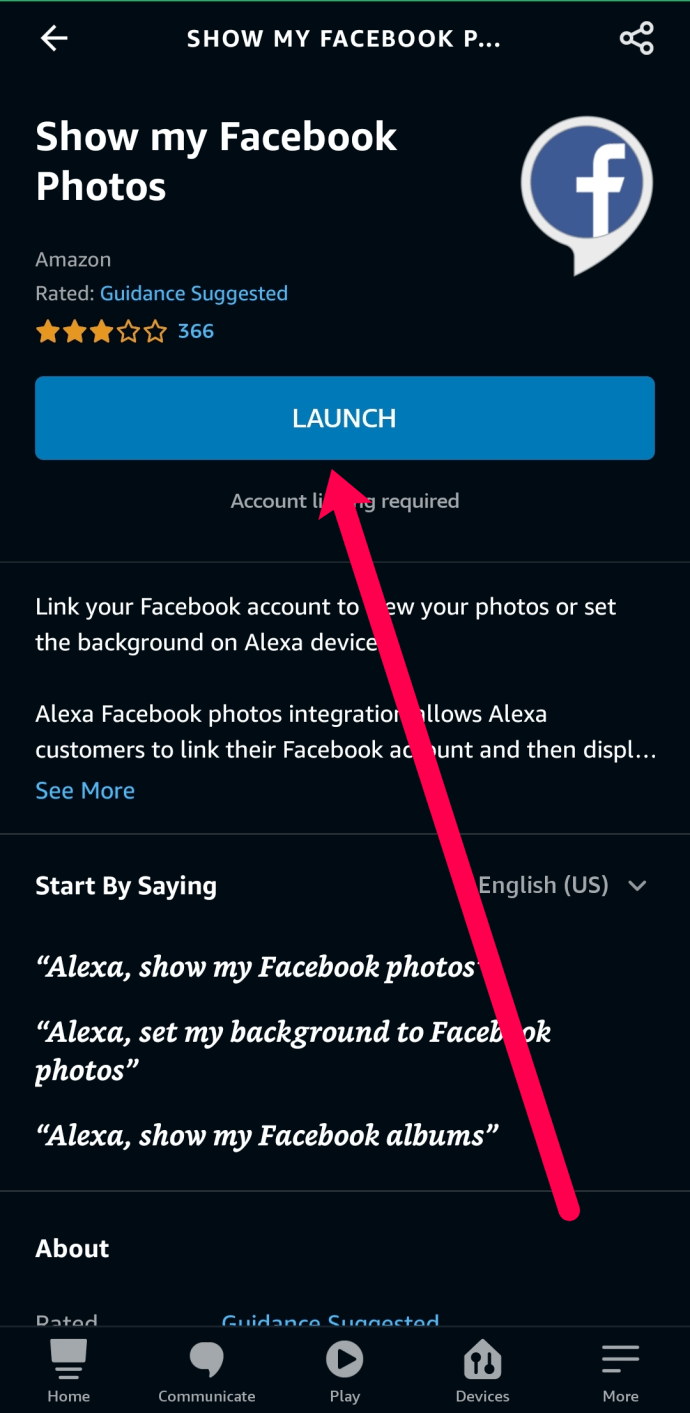
- Відкриється нова веб-сторінка. Увійдіть у свій обліковий запис Facebook і надайте Alexa дозвіл на використання ваших фотографій.

Після того, як ви виконаєте кроки для налаштування своїх фотографій у Facebook за допомогою програми Alexa, фотографії автоматично відображатимуться на екрані вашого Echo Show.
Створення слайд-шоу фотографій
Ви також можете створити слайд-шоу. Для цього за допомогою браузера перейдіть на веб-сайт Amazon Photos і виберіть Альбом. Потім натисніть Створити альбом, назвіть альбом і виберіть Створюйте. Виберіть фотографії, які хочете використовувати як слайд-шоу Amazon Echo Show, і натисніть Додати до альбому. Поверніться на свій пристрій Echo Show, проведіть пальцем униз з головного екрана та увійдіть у меню налаштувань, перейшовши до вищезгаданого значка шестірні. Потім виберіть Дисплей і торкніться Слайд-шоу фотографій.
Тепер скажіть: «Алекса, покажи мій [назва альбому]», і ваш пристрій Echo Show почне показ слайдів.
Функції головного екрана
Налаштування Echo Show виходить за рамки естетики. Є функціональні налаштування, які можуть бути дійсно корисними. За замовчуванням Echo Show відображає час. Однак ви можете використовувати Home Cards, щоб додати набагато більше функцій. Отримайте доступ до домашньої картки, перейшовши до Налаштування (значок шестерні), Дім і годинник, і потім Домашні картки.

Це, по суті, дозволяє вам відображати різноманітні картки, такі як повідомлення, сповіщення, нагадування, майбутні події, погода, популярні теми, вхідні повідомлення тощо. За допомогою цього меню ви також можете вибрати спосіб відображення карток: постійно або як як тільки буде доступна нова інформація. Наприклад, якщо ви виберете перше, карти будуть перемішуватися безперервно, з періодичним показом годинника. Якщо ви виберете останнє, картка буде показана лише тоді, коли буде нова інформація.
Нічний режим Echo Show
Інформація, що відображається на вашому пристрої Echo Show, може бути дуже зручною та корисною. Однак це не дуже практично, коли ви спите. Насправді, ви, ймовірно, не хочете, щоб ваш приліжковий пристрій Echo Show світявся на повну яскравість щоразу, коли ви отримуєте сповіщення. Ви можете вручну зменшити яскравість і змінити налаштування сповіщень перед сном, але це, безумовно, не найзручніший спосіб.
Увімкнувши нічний режим, ви можете налаштувати свій пристрій Echo Show на нижчу яскравість екрана та бути більш «уважними» під час відображення сповіщень. Для цього перейдіть до Налаштуваннятоді Дім і годинникі торкніться Нічний режим. У цьому меню можна вибрати, коли зменшувати циферблат годинника, а коли виходити з нічного режиму. Звичайно, ви можете налаштувати це для кожного дня тижня.
Налаштування Echo Show
Як бачите, існує багато цікавих налаштувань для персоналізації вашого Echo Show. Незалежно від того, чи хочете ви змінити стиль годинника, фонову фотографію, розпочати слайд-шоу чи налаштувати нічний режим, ви можете зробити це швидко й без зусиль, використовуючи лише свій пристрій Echo Show, комп’ютер та додаток Amazon на своєму смартфоні/ планшетний пристрій.
Як ви налаштували своє Echo Show? Ви використовуєте нічний годинник? Ви знайшли якісь власні зміни? Не соромтеся розповісти свою історію в розділі коментарів нижче, і не стримайтеся від запитань про щось, що стосується Echo.